Esegui il deployment di un'app in Cloud Run utilizzando Cloud Deploy
Questa pagina mostra come utilizzare Cloud Deploy per distribuire un'immagine di applicazione di esempio denominata hello a una sequenza di due servizi Cloud Run o due job Cloud Run.
In questa guida rapida imparerai a:
Crea una configurazione Skaffold
Crea file di configurazione per due servizi Cloud Run o due job.
Questi file definiscono i servizi o i job e specificano le immagini container (predefinite) di cui eseguire il deployment.
Definisci la pipeline di distribuzione e i target di deployment di Cloud Deploy, che puntano ai due servizi o ai due job.
Crea un'istanza della pipeline di distribuzione creando una release, che viene implementata automaticamente nel primo target.
Promuovi la release al secondo target.
Visualizza entrambi i rollout nella console Google Cloud .
Prima di iniziare
- Sign in to your Google Cloud account. If you're new to Google Cloud, create an account to evaluate how our products perform in real-world scenarios. New customers also get $300 in free credits to run, test, and deploy workloads.
-
In the Google Cloud console, on the project selector page, select or create a Google Cloud project.
Roles required to select or create a project
- Select a project: Selecting a project doesn't require a specific IAM role—you can select any project that you've been granted a role on.
-
Create a project: To create a project, you need the Project Creator
(
roles/resourcemanager.projectCreator), which contains theresourcemanager.projects.createpermission. Learn how to grant roles.
-
Verify that billing is enabled for your Google Cloud project.
-
Enable the Cloud Deploy, Cloud Build, Cloud Run, and Cloud Storage APIs.
Roles required to enable APIs
To enable APIs, you need the Service Usage Admin IAM role (
roles/serviceusage.serviceUsageAdmin), which contains theserviceusage.services.enablepermission. Learn how to grant roles. -
Install the Google Cloud CLI.
-
Se utilizzi un provider di identità (IdP) esterno, devi prima accedere a gcloud CLI con la tua identità federata.
-
Per inizializzare gcloud CLI, esegui questo comando:
gcloud init -
In the Google Cloud console, on the project selector page, select or create a Google Cloud project.
Roles required to select or create a project
- Select a project: Selecting a project doesn't require a specific IAM role—you can select any project that you've been granted a role on.
-
Create a project: To create a project, you need the Project Creator
(
roles/resourcemanager.projectCreator), which contains theresourcemanager.projects.createpermission. Learn how to grant roles.
-
Verify that billing is enabled for your Google Cloud project.
-
Enable the Cloud Deploy, Cloud Build, Cloud Run, and Cloud Storage APIs.
Roles required to enable APIs
To enable APIs, you need the Service Usage Admin IAM role (
roles/serviceusage.serviceUsageAdmin), which contains theserviceusage.services.enablepermission. Learn how to grant roles. -
Install the Google Cloud CLI.
-
Se utilizzi un provider di identità (IdP) esterno, devi prima accedere a gcloud CLI con la tua identità federata.
-
Per inizializzare gcloud CLI, esegui questo comando:
gcloud init - Assicurati che l'account di servizio Compute Engine predefinito disponga delle autorizzazioni necessarie.
Il account di servizio potrebbe già disporre delle autorizzazioni necessarie. Questi passaggi sono inclusi per i progetti che disattivano la concessione automatica dei ruoli per gli account di servizio predefiniti.
- Aggiungi il ruolo
clouddeploy.jobRunner:gcloud projects add-iam-policy-binding PROJECT_ID \ --member=serviceAccount:$(gcloud projects describe PROJECT_ID \ --format="value(projectNumber)")-compute@developer.gserviceaccount.com \ --role="roles/clouddeploy.jobRunner" - Concedi all'account di servizio di esecuzione predefinito l'
actAsautorizzazione per eseguire il deployment dei workload in Cloud Run:gcloud iam service-accounts add-iam-policy-binding $(gcloud projects describe PROJECT_ID \ --format="value(projectNumber)")-compute@developer.gserviceaccount.com \ --member=serviceAccount:$(gcloud projects describe PROJECT_ID \ --format="value(projectNumber)")-compute@developer.gserviceaccount.com \ --role="roles/iam.serviceAccountUser" \ --project=PROJECT_ID - Aggiungi le autorizzazioni di sviluppatore Cloud Run:
gcloud projects add-iam-policy-binding PROJECT_ID \ --member=serviceAccount:$(gcloud projects describe PROJECT_ID \ --format="value(projectNumber)")-compute@developer.gserviceaccount.com \ --role="roles/run.developer"Se hai difficoltà ad aggiungere uno di questi ruoli, contatta l'amministratore del progetto.
Apri una finestra del terminale.
Crea una nuova directory denominata
deploy-run-quickstarte accedi alla directory.mkdir deploy-run-quickstart cd deploy-run-quickstartCrea un file denominato
skaffold.yamlcon i seguenti contenuti:Servizi
apiVersion: skaffold/v4beta7 kind: Config metadata: name: deploy-run-quickstart profiles: - name: dev manifests: rawYaml: - run-service-dev.yaml - name: prod manifests: rawYaml: - run-service-prod.yaml deploy: cloudrun: {}Job
apiVersion: skaffold/v4beta7 kind: Config metadata: name: deploy-run-quickstart profiles: - name: dev manifests: rawYaml: - run-job-dev.yaml - name: prod manifests: rawYaml: - run-job-prod.yaml deploy: cloudrun: {}Questo file è una configurazione Skaffold minima, che identifica i tuoi servizi o job Cloud Run. Per ulteriori informazioni su questo file, consulta il riferimento
skaffold.yaml.Crea un file denominato
run-service-dev.yamlcon i seguenti contenuti:apiVersion: serving.knative.dev/v1 kind: Service metadata: name: deploy-run-service-dev spec: template: spec: containers: - image: my-app-imageQuesto file definisce un servizio Cloud Run. Come suggerisce il nome
deploy-run-service-dev, questo è il tuo serviziodeve corrisponde al primo target nella progressione della pipeline di distribuzione.Crea un file denominato
run-service-prod.yamlcon i seguenti contenuti:apiVersion: serving.knative.dev/v1 kind: Service metadata: name: deploy-run-service-prod spec: template: spec: containers: - image: my-app-imageQuesto file definisce un altro servizio Cloud Run e, come suggerisce il nome
deploy-run-service-prod, si tratta del servizioprode corrisponde al secondo target nella progressione della pipeline di distribuzione.Crea un file denominato
run-job-dev.yamlcon i seguenti contenuti:apiVersion: run.googleapis.com/v1 kind: Job metadata: name: deploy-run-job-dev spec: template: spec: template: spec: containers: - image: my-app-imageQuesto file definisce un job Cloud Run. Come suggerisce il nome
deploy-run-job-dev, questo è il tuo jobdeve corrisponde al primo target nella progressione della pipeline di distribuzione.Crea un file denominato
run-job-prod.yamlcon i seguenti contenuti:apiVersion: run.googleapis.com/v1 kind: Job metadata: name: deploy-run-job-prod spec: template: spec: template: spec: containers: - image: my-app-imageQuesto file definisce un altro job Cloud Run. Come suggerisce il nome
deploy-run-job-prod, questo è il tuo jobprode corrisponde al secondo target nella progressione della pipeline di distribuzione.Nella directory
deploy-run-quickstart, crea un nuovo file:clouddeploy.yaml, con il seguente contenuto:apiVersion: deploy.cloud.google.com/v1 kind: DeliveryPipeline metadata: name: my-run-demo-app-1 description: main application pipeline serialPipeline: stages: - targetId: run-qsdev profiles: [dev] - targetId: run-qsprod profiles: [prod] --- apiVersion: deploy.cloud.google.com/v1 kind: Target metadata: name: run-qsdev description: Cloud Run development service run: location: projects/PROJECT_ID/locations/us-central1 --- apiVersion: deploy.cloud.google.com/v1 kind: Target metadata: name: run-qsprod description: Cloud Run production service run: location: projects/PROJECT_ID/locations/us-central1Registra la pipeline e i target con il servizio Cloud Deploy:
gcloud deploy apply --file=clouddeploy.yaml --region=us-central1 --project=PROJECT_IDOra hai una pipeline, con target, pronta per il deployment della tua applicazione nel tuo primo target.
Conferma la pipeline e i target:
Nella console Google Cloud , vai alla pagina Pipeline di distribuzione di Cloud Deploy per visualizzare un elenco delle pipeline di distribuzione disponibili.
Apri la pagina Pipeline di distribuzione
Viene visualizzata la pipeline di distribuzione appena creata e i due target sono elencati nella colonna Target.
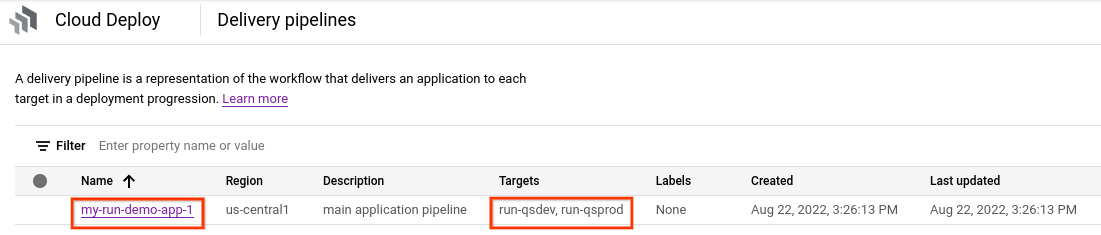
Nella pagina Pipeline di pubblicazione, fai clic sulla pipeline
my-run-demo-app-1.Apri la pagina Pipeline di distribuzione
La pagina Dettagli pipeline di distribuzione mostra una rappresentazione grafica dell'avanzamento della pipeline di distribuzione. In questo caso, viene mostrato che la release è stata implementata nel target
run-qsdev.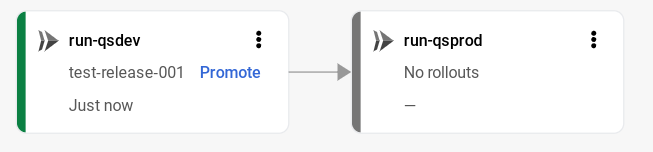
Nel primo target della visualizzazione della pipeline di distribuzione, fai clic su Promuovi.
Viene visualizzata la finestra di dialogo Promuovi release. Mostra i dettagli della destinazione che stai promuovendo.
Fai clic su Promuovi.
La release è ora in coda per il deployment in
run-qsprod. Al termine del deployment, la visualizzazione della pipeline di distribuzione mostra lo stato di deployment: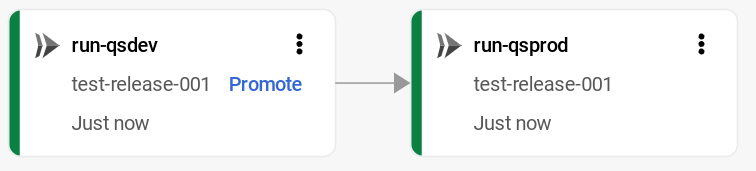
Nella console Google Cloud , vai alla pagina Cloud Deploy Pipeline di distribuzione per visualizzare la pipeline di distribuzione my-run-demo-app-1.
Fai clic sul nome della pipeline di distribuzione "my-run-demo-app-1".
La visualizzazione della pipeline mostra l'avanzamento dell'app nella pipeline.
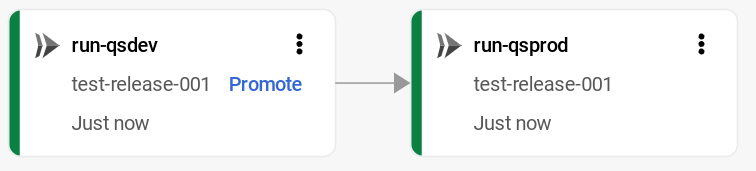
La tua uscita è elencata nella scheda Uscite in Dettagli della pipeline di distribuzione.
Fai clic sul nome della release,
test-release-001.I rollout vengono visualizzati nella sezione Rollout. Puoi fare clic su un'implementazione per visualizzarne i dettagli, incluso il log di deployment.
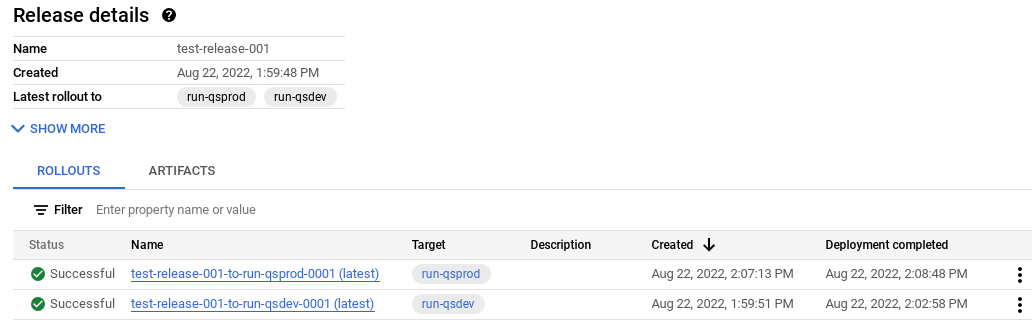
Elimina il servizio o il job Cloud Run
deploy-qs-dev:Servizi
gcloud run services delete deploy-run-service-dev --region=us-central1 --project=PROJECT_IDJob
gcloud run jobs delete deploy-run-job-dev --region=us-central1 --project=PROJECT_IDElimina il servizio
deploy-qs-prod:Servizi
gcloud run services delete deploy-run-service-prod --region=us-central1 --project=PROJECT_IDJob
gcloud run jobs delete deploy-run-job-prod --region=us-central1 --project=PROJECT_IDElimina la pipeline di distribuzione, le destinazioni, la release e le implementazioni:
gcloud deploy delete --file=clouddeploy.yaml --force --region=us-central1 --project=PROJECT_IDElimina i bucket Cloud Storage creati da Cloud Deploy.
Uno termina con
_clouddeploye l'altro è[region].deploy-artifacts.[project].appspot.com.
Se hai già installato la CLI, assicurati di utilizzare l'ultima versione:
gcloud components update
Prepara la configurazione di Skaffold
Cloud Deploy utilizza Skaffold per fornire i dettagli su cosa eseguire il deployment e come eseguirlo correttamente per i tuoi target separati.
Per questa guida rapida, crei un file skaffold.yaml, che identifica il servizio o la definizione del job Cloud Run da utilizzare per il deployment dell'app di esempio.
Prepara i servizi o i job Cloud Run
Per questa guida rapida, creerai due servizi Cloud Run o due job Cloud Run diversi nello stesso progetto. Cloud Deploy supporta anche il deployment in più progetti. Inoltre, utilizziamo i profili Skaffold per consentire la presenza di due servizi o job nello stesso progetto. Quando utilizzi progetti diversi, potresti non aver bisogno di utilizzare i profili Skaffold.
Servizi
Questi file sono semplici definizioni di servizi Cloud Run,
che vengono utilizzate per eseguire il deployment dell'applicazione. L'immagine del container di cui eseguire il deployment è
impostata qui come segnaposto, my-app-image, che viene sostituito con l'immagine
specifica quando crei la release.
Job
Questi file sono semplici definizioni di job Cloud Run, che vengono utilizzate per eseguire il deployment dell'applicazione. L'immagine container di cui eseguire il deployment è impostata qui come
segnaposto, my-app-image, che viene sostituito con l'immagine specifica
quando crei la release.
Crea la pipeline di distribuzione e i target
Puoi definire la pipeline e i target in un unico file o in file separati. In questa guida rapida, crei un singolo file.
Crea una release
Una release è la risorsa centrale di Cloud Deploy che rappresenta le modifiche di cui viene eseguito il deployment. La pipeline di distribuzione definisce il ciclo di vita di questa release. Per i dettagli su questo ciclo di vita, consulta Architettura del servizio Cloud Deploy.
Esegui questo comando dalla directory deploy-run-quickstart per creare una risorsa
release che rappresenta l'immagine container da eseguire il deployment:
Servizi
gcloud deploy releases create test-release-001 \
--project=PROJECT_ID \
--region=us-central1 \
--delivery-pipeline=my-run-demo-app-1 \
--images=my-app-image=us-docker.pkg.dev/cloudrun/container/hello@sha256:95ade4b17adcd07623b0a0c68359e344fe54e65d0cb01b989e24c39f2fcd296a
Job
gcloud deploy releases create test-release-001 \
--project=PROJECT_ID \
--region=us-central1 \
--delivery-pipeline=my-run-demo-app-1 \
--images=my-app-image=us-docker.pkg.dev/cloudrun/container/job@sha256:8eb3f5e72586de6375abe95aa67511c57c61d35fb37d5670e4d68624a68ef916
Nota il
flag --images=, che
utilizzi per sostituire il segnaposto (my-app-image) nella
definizione di servizio o job con l'immagine specifica
qualificata con SHA. Google consiglia di creare modelli per le definizioni di servizi e job in questo modo e di utilizzare nomi di immagini qualificati SHA al momento della creazione della release.
Come per tutte le release (a meno che non includano --disable-initial-rollout),
Cloud Deploy crea automaticamente anche una risorsa
rollout. L'applicazione viene
implementata automaticamente nel primo target della progressione.
Promuovere la release
Visualizza i risultati nella console Google Cloud
Accedere al servizio Cloud Run
Per impostazione predefinita, devi essere autenticato per accedere ai servizi Cloud Run appena creati. Consulta la panoramica dell'autenticazione di Cloud Run per scoprire come fornire le credenziali e qual è la configurazione di Identity and Access Management necessaria per accedere al servizio senza autenticazione. Questo non vale per i job Cloud Run.
Esegui la pulizia
Per evitare che al tuo account Google Cloud vengano addebitati costi relativi alle risorse utilizzate in questa pagina, segui questi passaggi.
Ecco fatto, hai completato questa guida rapida.

